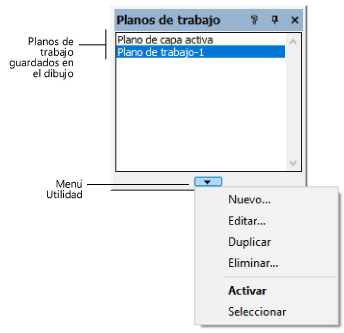
|
Comando |
Ruta de acceso |
Acceso directo |
|
Planos de trabajo |
Ventana > Paletas |
● Ctrl+Shift+K (Windows) ● Cmd+Shift+K (Mac) |
La paleta Planos de trabajo muestra planos de trabajo que han sido establecidos o guardados mientras trabajaba en un dibujo. La paleta le permite guardar nuevas posiciones de plano de trabajo, y editar, duplicar, eliminar, activar y seleccionar planos de trabajo existentes. Combinar estas características con los controles del plano de trabajo en la barra de Vista, los comandos del plano de trabajo en el menú Modificar, la herramienta Establecer plano de trabajo, y la herramienta Alinear plano para controlar de manera precisa la fijación y alineación de los objetos en espacio 3D.
Para administrar planos de trabajo en la paleta Planos de trabajo:
1. Escoja el comando correspondiente.
Se abre la paleta Planos de trabajo.
2.Pulse el botón Menú Utilidad en la parte inferior de la paleta Planos de trabajo para abrir el menú Utilidad.
Como alternativa, haga clic con el botón derecho del ratón sobre la paleta para acceder al menú de contexto.
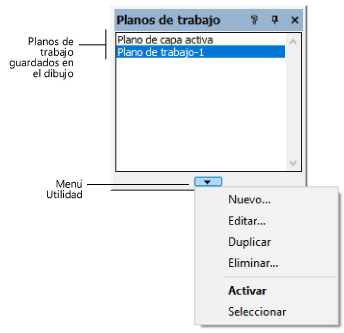
|
Menú/Comando |
Acción |
|
Nuevo |
La opción guarda un nuevo plano de trabajo. Consulte el tema Cómo guardar posiciones del plano de trabajo. |
|
Editar |
La opción edita el plano de trabajo que acaba de escoger. Consulte el tema Cómo editar y cambiar el nombre de planos de trabajo. |
|
Duplicado |
Duplica todos los planos de trabajo actualmente seleccionados. |
|
Eliminar |
Elimina todos los planos de trabajo actualmente seleccionados. |
|
Activar |
Activa el plano de trabajo actualmente seleccionado. Alternativamente, haga doble clic en un plano de trabajo existente en la paleta Planos de trabajo para activarlo. |
|
Seleccionar |
Activa el plano de trabajo actualmente seleccionado, si aún no se encuentra activo, luego realiza el comando Seleccionar plano de trabajo para mostrar las manillas del control de ajuste para ese plano. |
3.Seleccione el comando deseado.
~~~~~~~~~~~~~~~~~~~~~~~~~